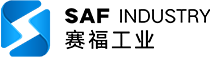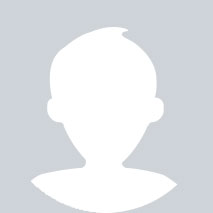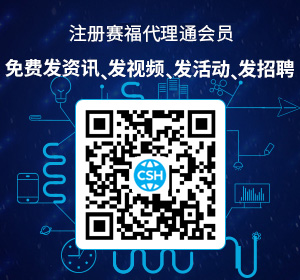如今,时代的变迁让小红帽历久弥新,配合触控板使用,可以完全替代鼠标的作用。
今天我们就来为大家分享一下,关于 ThinkPad 机身上小红帽与触控板的使用方法。
小红帽一直以来都是ThinkPad笔记本的标志性设计,出众的操作性也让ThinkPad笔记本有着良好的口碑。今天我们就和大家一起来讨论如何更潇洒地使用ThinkPad 「小红帽」和「触控板」,感兴趣的小伙伴不要错过!
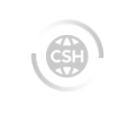
1 、小红帽诞生记
在80年代后期,IBM工程师Selker一直在努力研究改进鼠标的途径,因为鼠标操作时手需要离开键盘,所以手移动鼠标使屏幕上的光标移动的操作是独立的。Selker希望创立一种控制光标的方法,让人们不需要像使用鼠标那样在一个大面积的桌面空间上滑动。
于是,他使用了一个小触杆(也就是小红帽,英文TrackPoint),用它来感受压力而不是动作,为了寻找小红帽的佳位置,Selker和他的团队在键盘上试了许多个地方,后发现这种压力杆可以放在G键和H键中间,因为在使用者打字的时候,手指不会触及那个地方。
就此第一台带小红帽的笔记本ThinkPad 700C于1992年10月5日诞生,经典延续至今。
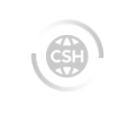
ThinkPad这样经典的笔记本品牌,人们也许很难说出它历史上的每一款机型。但人们只要看到黑色、有小红点的笔记本电脑,都知道他就是ThinkPad。
2、 小红帽的应用
小红帽优势在于它位于键盘的正中央,这样手不必离开键盘就能方便地操作,而且操作时手指不需要移动,点击按钮时位置固定,易于点击,需要大幅度移动指针的操作和拖拽操作都变得异常简单。仅仅是轻轻碰触它不会引起指针的移动,所以不会出现误操作。
小红帽配合按键可以完全代替鼠标,轻松执行、选择、移动、拖拽等功能,需要滚动阅读较长的文章时,通常的方式是拖拽滚动条。而使用小红帽做同样操作时,要准确地拖拽细细的滚动条,还需要稍微习惯一些后才能操作自如,这样就很容易分散注意力,影响阅读效果。而使用中心按钮就可以解决这一问题。
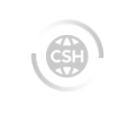
(左侧为E431-E440时代触控板,右侧为ThinkPad经典触控板)
只要点击触摸板中心按钮,无论指针处于什么位置,都可以实现与移动滚动条同样的效果,然后只要上下移动指点杆,就可以滚动画面进行浏览了。
3 、UltraNav是什么?
触控板使我们再熟悉不过的工具了,但是早期的ThinkPad笔记本是不带有触摸板,为了方便用户使用,ThinkPad在2002年5月发布了第一台带有UltraNav(双鼠标系统)笔记本ThinkPad T30。
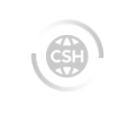
这里有人会说,触摸板用法很简单啊,我们都会!但是ThinkPad触摸板全部的功能你都了解吗?我们一起来看一下。
4、 ThinkPad触摸板的神奇
谈起ThinkPad触摸板的基本功能,相信大家都会用,在这里就不为大家讲解了。
我们直接来讲高阶操作,这里我们就需要“TouchPad”设置,其中涵盖了多指触控、智能识别等设置,可以完成复杂的人机交互等功能,让我们一探究竟吧!(以下图片点击即可查看高清图)
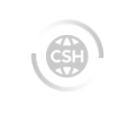
找到“控制面板”—选择TouchPad——ThinkPad(如果没有安装驱动,这里是不会有此功能选项的,需要到官网下载安装驱动哦!)
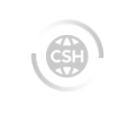
这里我们就看到主界面了(温馨提示:有不少人问我们怎么关闭触摸板,就在这里啦,选择这里就可以避免在打字时光标会突然丢失的情况。)
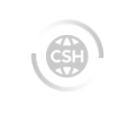
选择高级设置后我们就可以发现ThinkPad触摸板居然有这么多功能,这里也特意的汇总了下,希望可以帮助到大家!
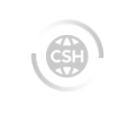
一般:可以设置触摸板和小红帽的光标移动速度。
灵敏度:顾名思义可以调节触控板的灵敏度。
敲击和拖动:这里可以设置你的使用操作习惯。
滚动:在浏览网页时可以设置单指或双指滚动移动条以及滚动速度。
快捷方式:可以有效的管理触摸板的控制区域。
多指手势:可以开启手指开合的缩放功能。